Kako dodati još igara u NES Classic
Što treba znati
- Uz NES Classic povezan s računalom sa sustavom Windows, preuzmite Hakchi 2. Raspakirajte datoteku, ako je potrebno, i otvorite hakchi.exe.
- Odaberi NES (SAD/Europa) > Dodajte još igara. Pod, ispod Prilagođene igre, odaberite naslov za dodavanje naslovnice. Odaberi Google za vraćanje slika.
- Na alatnoj traci Hakchi odaberite Zrno > Instalacija/popravak > Da bljeskati. Odaberite Sinkronizirajte odabrane igre s NES/SNES Mini.
Ovaj članak objašnjava kako dodati igre u NEC Classic koristeći NES ROM-ove za igre koje posjedujete i Windows PC.
Kako dodati igre u NES Classic
Dok ponovno izdanje Nintendove originalne kućne konzole dolazi sa samo 30 najboljih klasičnih igara ugrađen, novi program iznimno olakšava dodavanje više igara vašem NES Classic izdanju pomoću a Windows PC. Uz to, trebat će vam vlastiti NES ROM-ovi za igre.
Prije nego što počnete, htjet ćete imati svoje ROM-ove pri ruci. Da biste dodali igre u svoj NES Classic:
-
S isključenom konzolom povežite svoj NES Classic s računalom pomoću a
USB kabl, ali ostavi HDMI kabel priključen na TV kako biste pratili svoj napredak.Ako vaše računalo ima problema s otkrivanjem vašeg NES Classica, pokušajte upotrijebiti drugi USB kabel osim onog koji je priložen uz konzolu.
-
Preuzmite najnoviju verziju Hakchi2. Ako dođe u a ZIP datoteku, raspakirajte sadržaj na svoje računalo.

-
Otvorena hakchi.exe (ikona je NES kontroler).
Ako se od vas zatraži da preuzmete dodatne resurse i ponovno pokrenite uređaj, samo naprijed i ponovno otvorite hakchi.exe nakon ponovnog pokretanja.
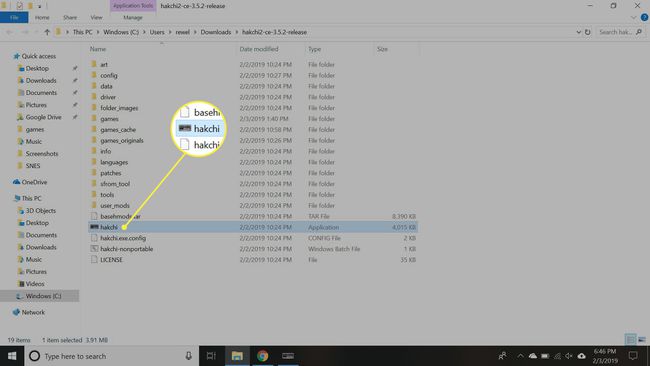
-
Odaberi NES (SAD/Europa).
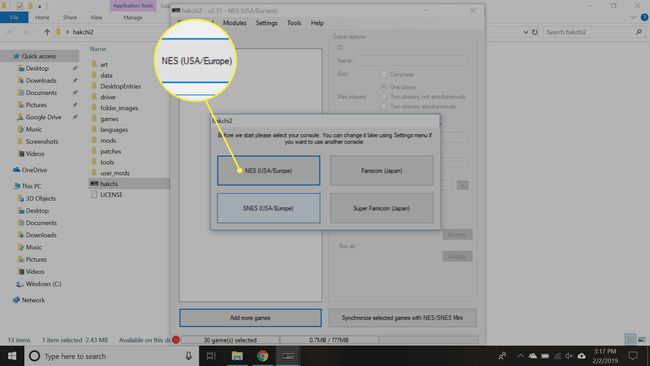
-
Odaberi Dodajte još igara za prijenos ROM-ova koje želite dodati u svoj NES Classic. Radit će samo datoteke s nastavkom .NES, iako možete prenijeti i ZIP mape koje ih sadrže.
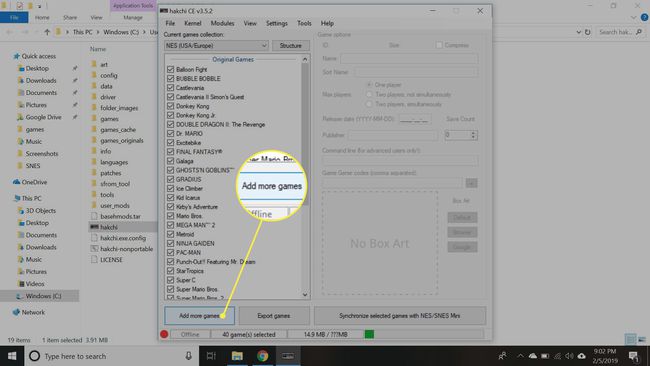
-
Na popisu prilagođenih igara odaberite naslov kojem želite dodati naslovnicu. Odaberi Google za dohvaćanje slika izravno s Googlea.
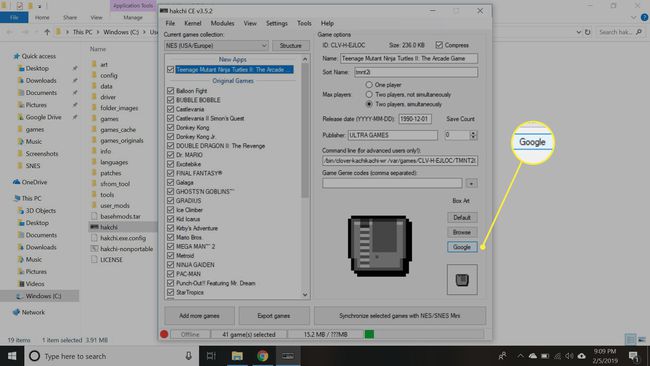
-
Na alatnoj traci Hakchi2 odaberite Zrno > Instalacija/popravak, zatim odaberite Da na upit želite li flashati prilagođenu kernel.
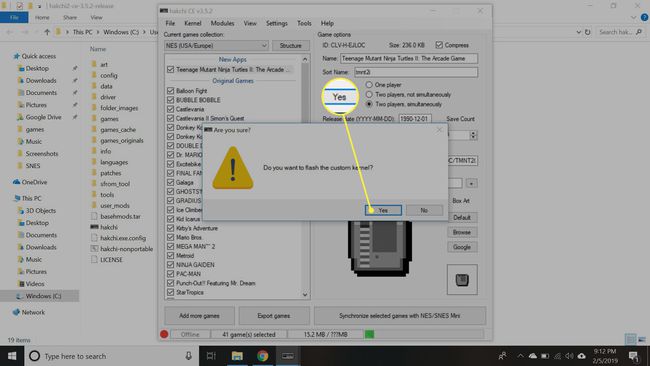
-
Slijedite upute koje se pojavljuju. Možda ćete morati instalirati neke upravljačke programe ako se nisu automatski instalirali kada ste spojili konzolu.
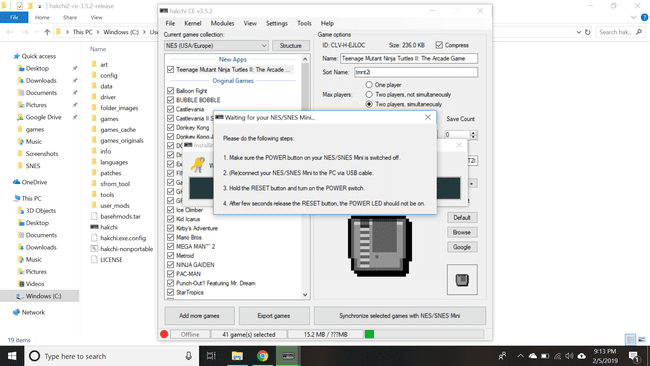
-
Kada je proces završen, odaberite Sinkronizirajte odabrane igre s NES/SNES Mini i potvrdite da ste bljesnuli prilagođenu kernel.
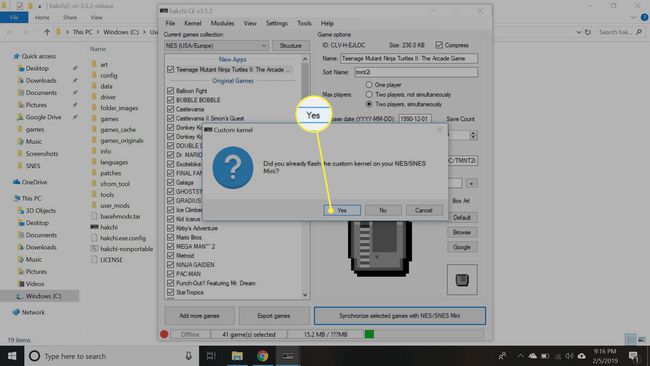
Nakon što vaši ROM-ovi dovrše prijenos, isključite konzolu i odspojite je s računala.
Priključite izvor napajanja na svoj NES Classic i uključite ga. Vaše nove igre bit će unutar mape pod nazivom "Nove igre" uz unaprijed učitane naslove.
-
Kada želite dodati još igara, povežite NES Classic na svoje računalo, otvorite Hakchi i odaberite Sinkronizirajte odabrane igre s NES/SNES Mini. Nema potrebe svaki put fleširati prilagođenu kernel.
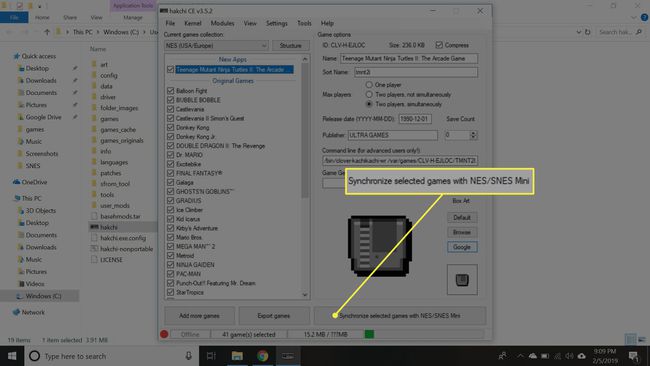
Izmjenama na vašem NES Classicu poništit će se jamstvo i potencijalno biste mogli oštetiti konzolu. Dodajte nove igre na vlastitu odgovornost.

Možete slijediti iste upute za dodavanje igara u SNES Classic pomoću softvera Hakchi2.
Kako nabaviti ROM-ove za NES Classic
Mnogo prije nego NES Classic izašao, igrači su već igrali svoje omiljene Nintendo naslove zahvaljujući emulatorima i ROM-ovima. Preuzimanje ROM-ova igara koje već nemate tehnički nije legalno; unatoč tome, pronalaženje ROM-ova za NES igre na mreži često je lakše nego pronaći fizičke kopije starih igara.
S oko 300 MB neiskorištene interne memorije, NES Classic ima dovoljno prostora za ROM-ove. Kutija art slike su obično veće od stvarnih datoteka igre, pa ih možete izostaviti kako biste napravili mjesta za još više igre.
ROM nije ekstenzija datoteke; to je širok pojam za vrstu datoteke. NES ROM-ovi obično imaju ekstenziju .NES. Iako će vam Hakchi omogućiti prijenos drugih vrsta datoteka, uključujući ROM-ove, za druge konzole na NES Classic, igre se neće moći igrati. ROM-ovi NES igara objavljenih samo u Japanu također možda neće raditi.
